分辨率是屏幕圖像的精密度,是指顯示器所能顯示的像素的多少。由於屏幕上的點、線和面都是由像素組成的,顯示器可顯示的像素越多,畫面就越精細,同樣的屏幕區域內能顯示的信息也越多,所以分辨率是個非常重要的性能指標之一。可以把整個圖像想象成是一個大型的棋盤,而分辨率的表示方式就是所有經線和緯線交叉點的數目。
大家都知道通常情況下,圖像的分辨率越高,所包含的像素就越多,圖像就越清晰,印刷的質量也就越好。但是同時,它也會增加文件占用的存儲空間。所以找到一個合適的屏幕分辨率必不可少,那麼分辨率怎麼設置呢?接下來小編以Win7系統為例為大家介紹屏幕分辨率如何設置
方法步驟:
1、在桌面右擊,如下圖,有“屏幕分辨率”選項
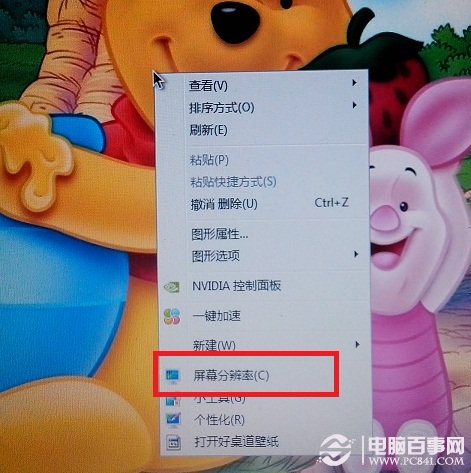
2、點擊進入設置頁面,在這裡可以上下調節選擇分辨率的大小。當然這樣調節畢竟可選擇性太少,如果想選擇更多,需要繼續操作。
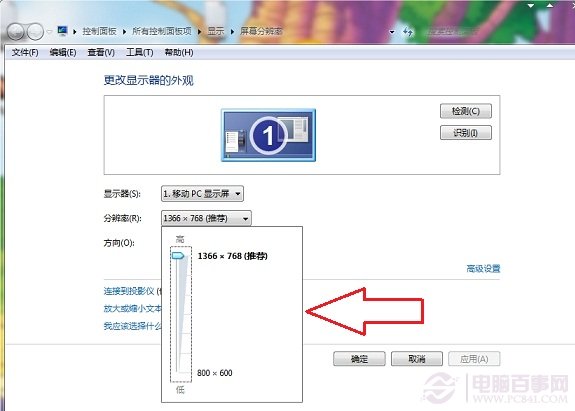
3、在此頁面右下方,有“高級設置”選項,如圖:
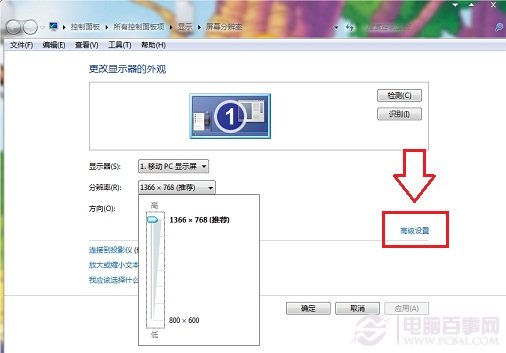
4、點擊進入,左邊有“列出所有模式”,如圖:
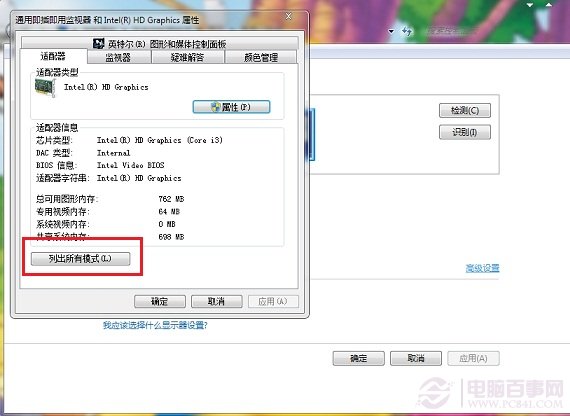
5、點擊就會出現所有分辨率模式啦,在這裡你可以找到所有需要的模式,選擇後點擊確定就成功啦!

百事網小編溫馨提示:設置分辨率失敗後,請不要進行任何操作,10秒鐘後會自動返回設置前狀態,但是如果設置失敗,你依然保留了設置,那你可能要借一個顯示器來重新設置了